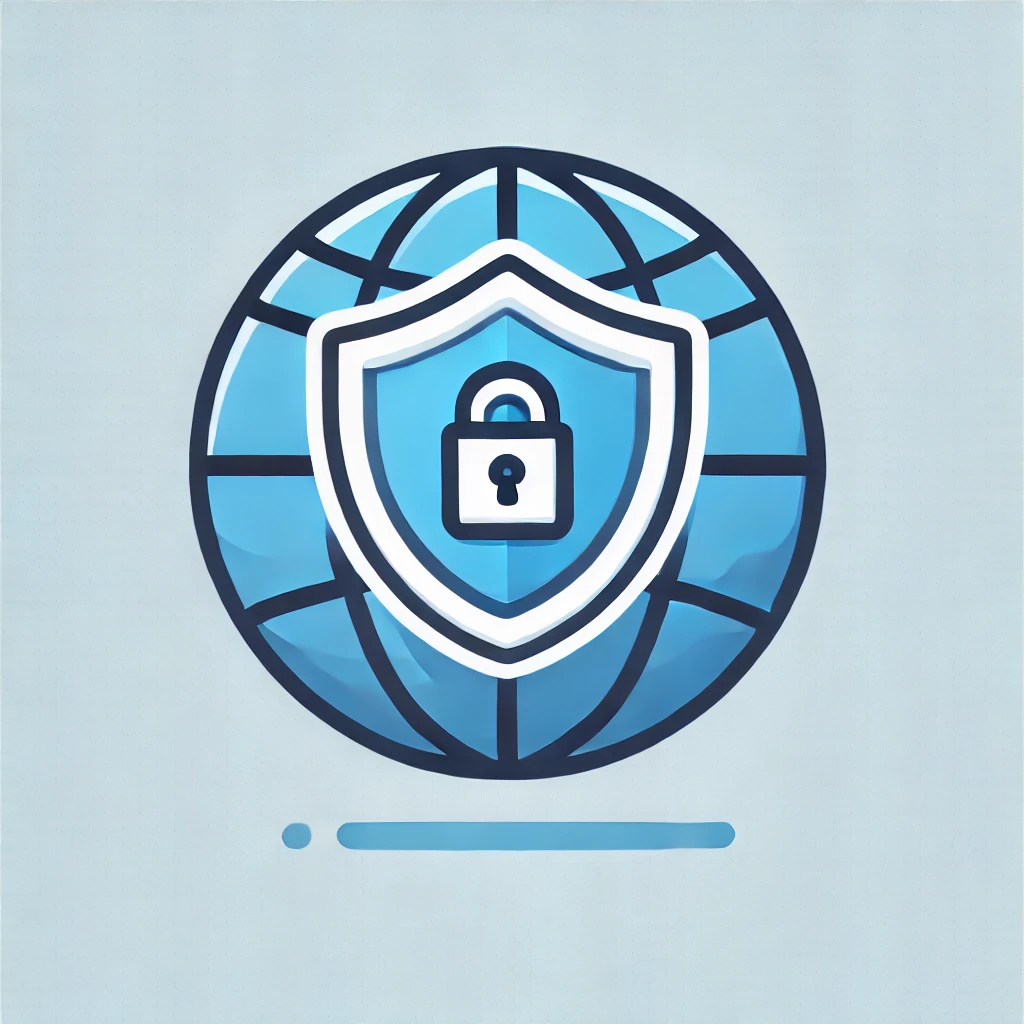iPhoneでVPNを利用していると「vpn 未接続 iphone」という表示に戸惑った経験がある方も多いのではないでしょうか。
特に、外出先でセキュリティを意識してVPNを使っているのに未接続と表示されると、不安になるものです。
この記事では、vpnが未接続とは何を意味するのか、またその状態が本当に大丈夫なのかをわかりやすく解説していきます。
あわせて「VPNが繋がらない理由は何ですか?」という疑問に対する原因や対策も詳しく取り上げます。
特にiphone(ios16/17/18)でvpnが接続できない不具合や注意点にどう対処すべきかも含めて説明します。
iphoneのvpn設定のおすすめやiphoneのvpnの設定方法」など、初めてVPNを設定する人向けの手順も丁寧に紹介。
さらに、iphoneでvpnがオフにならないや「vpnの未接続をオフにする方法など、VPNが自動で接続されてしまう場面での操作方法にも触れていきます。
最後には「iPhoneでVPNをオンにした方がいいですか?」という素朴な疑問に答えるとともに、用途やレベルに応じた「おすすめのVPN3選」も掲載。
これからVPNを導入する方にも、すでにVPNを使っていて困っている方にも役立つ内容となっています。
\ 30日間返金保証付きだから安心 /
日本のアズポケット株式会社が運営
VPNが未接続のiphoneについて
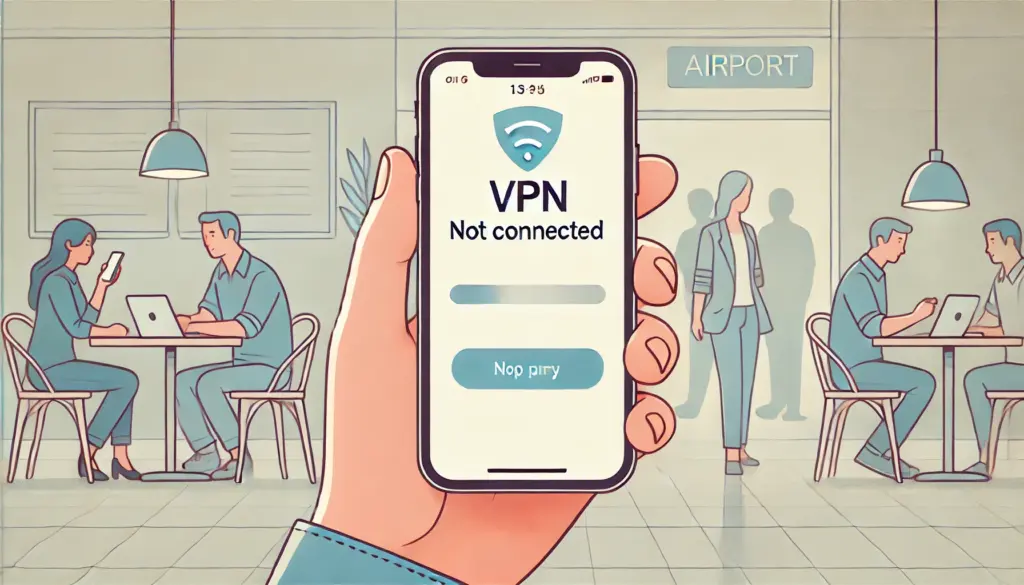
※画像はイメージ:VPNログ
VPNが繋がらない理由は何ですか?
VPNが繋がらない原因としては、主に三つの可能性が挙げられます。
まず第一に、VPNの設定が正しく行われていないことが考えられます。
設定ミスや入力ミスによって、接続情報に不備が生じていると、当然ながらVPNは正しく動作しません。
次に、ネットワーク環境そのものが不安定である場合も接続に支障をきたします。
Wi-Fiの電波が弱かったり、通信が一時的に途切れている状態では、VPNの接続が確立されにくくなります。
また、通信速度が極端に低下していると、VPNサーバーとのやりとりがタイムアウトになることもあります。
そして三つ目に挙げられるのが、使用中のVPNアプリやサービスに不具合が発生しているケースです。
特に、iOSのアップデート直後にはアプリがまだ対応しておらず、正常に動作しないことがよくあります。
こうした場合は、アプリの再インストールや最新バージョンへのアップデートが有効です。
例えば、iOSのバージョンが最新であるにもかかわらずVPNが使えない場合、サーバー側の混雑やメンテナンス、または互換性の問題が原因となっていることもあります。
VPNアプリによっては、接続先の国やサーバーを変更することで問題が改善することもあります。
こうして見ていくと、VPNが繋がらないときには「故障かも」と即断するのではなく、まずは設定、ネットワーク、アプリという三つの観点から段階的に確認を行うことが大切です。
焦らず、ひとつずつ原因を潰していく冷静な対処が、トラブル解決への近道となります。
iPhoneのVPN接続ができないiOS16/17/18の場合
iOS16以降のバージョンでVPNが接続できないという報告は年々増加しています。
その背景には、Appleによるセキュリティ強化やネットワーク機能の見直しといった、iOSの仕様変更が密接に関係しています。
特に注目すべきなのは、古くから使われていたVPNプロトコルであるPPTPが、iOS10以降で完全に非対応となっている点です。
そのため、以前は正常に使えていたVPN設定でも、アップデートを機に使えなくなってしまうことがあります。
このような変更に対応するためには、iOSで正式にサポートされているプロトコル、たとえばL2TPやIKEv2、またはIPSecなどを選んで設定することが求められます。
特にIKEv2は、高速かつ安定性のある接続が可能なため、多くのVPNサービスが推奨しています。
加えて、使用中のVPNプロファイルが旧仕様のままである場合には、一度プロファイルを削除してから、対応プロトコルを使用して再構成するのが有効です。
さらに、VPNアプリを利用している場合も、アプリのバージョンが古いと最新のiOSとの互換性に問題が発生することがあります。
そのため、iOSのアップデートに合わせて、VPNアプリや構成プロファイルも定期的に見直すことがトラブル回避のポイントになります。
このように、VPNが接続できない場合は、単なる不具合と判断する前に、使用しているプロトコルの種類や、プロファイルの内容、そしてアプリの更新状況などを確認し、iOSのバージョンに合った対処を行うことが重要です。
VPN未接続とはなにを指す?
VPN未接続とは、iPhoneのVPN機能が有効になっていない状態、つまりインターネット通信がVPNを経由していない状態を指します。
通信が暗号化されていないため、この状態ではインターネット上で送受信されるデータが第三者に傍受されるリスクが高まります。
VPNのステータス表示では「未接続」や「未使用」などと表記されることがあり、これによって現在VPN経由で通信していないことがわかります。
特に、パスワードやクレジットカード情報、個人データなどを含む通信を行う場合、この未接続状態は非常に危険です。
フリーWi-Fiや共有ネットワークなど、誰でもアクセスできるインターネット環境では、VPNがオフになっていると情報漏洩のリスクが格段に高くなります。
また、VPN未接続の表示は単なる状態の確認を示しており、機器の不具合や設定ミスが必ずしも原因というわけではありません。
このように考えると、VPN未接続の表示を見たときに慌てるのではなく、まずは自分の使用環境やネットワークの状況を確認することが重要です。
例えば、信頼できる自宅のWi-Fiを利用している場合には、VPNの使用が必須とは限りません。一方、公共の場では、VPN接続の有無がセキュリティに直結します。
状況に応じてVPNのオン・オフを使い分けることが、安心かつ快適なインターネット利用を実現するための第一歩と言えるでしょう。
VPNが未接続のままでも大丈夫?
自宅など信頼できるネットワーク環境であれば、VPNが未接続のままでも大きな問題が発生する可能性は比較的低いと考えられます。
例えば、パスワード保護されたルーターを使っている自宅のWi-Fiでは、外部からの不正アクセスリスクは限定的です。
そのため、日常的なインターネット利用においては、VPNが常時接続されていなくても特段の支障をきたさないケースが多く見られます。
一方で、公共のWi-Fiやカフェ、駅構内、空港といった不特定多数がアクセス可能なオープンネットワークに接続する際は、VPNの未接続状態は避けた方が無難です。
これらのネットワークはセキュリティ対策が不十分であることが多く、悪意ある第三者によって通信内容が傍受されたり、フィッシング行為に遭遇するリスクが高まります。
特に、オンラインバンキングへのアクセスやECサイトでのショッピング時、SNSやクラウドサービスにログインする場合など、個人情報や機密データを送信するシーンでは、VPNによる暗号化が非常に重要です。
暗号化されていない通信は平文で送受信されるため、ネットワークを共有している他人に盗み見される可能性が否定できません。
このように、ネットワークの性質や利用するサービスの内容に応じてVPNの必要性は大きく変わります。
言ってしまえば、VPNは常に使うべきものではなく、必要な場面で的確に活用するというスタンスこそが、最も安全かつ効率的な使い方だと言えるでしょう。
VPN未接続をオフにする方法
VPNが常時オンになっていて困っている場合は、まずiPhoneの設定画面から手動でオフにする方法を試しましょう。
| ステップ | 操作内容 |
|---|---|
| 1 | iPhoneの「設定」アプリを開く |
| 2 | 「一般」をタップする |
| 3 | 「VPNとデバイス管理」を選択する |
| 4 | 「VPN」をタップする |
| 5 | 現在使用中のVPN接続を選択する |
| 6 | 「接続解除」または「切断」を選ぶ |
この手順によって、VPNが自動的に再接続されることなく、一時的にオフにできます。
さらに、VPNアプリを利用している場合には、そのアプリ内の設定も確認しておく必要があります。
多くのVPNアプリでは「自動接続」や「起動時に自動接続」といったオプションがあり、これが有効になっていると、端末を再起動したりネットワークに再接続した際に、自動でVPNがオンになる場合があります。
これを無効にすることで、意図しない接続を防ぐことができます。
ただし、VPNアプリによってはiOSの設定と完全には連動していないケースもあり、アプリ側で設定をオフにしても、OSの設定には反映されないこともあります。
そのため、両方の設定を確認・調整することが大切です。
なお、プロファイルベースのVPN構成であれば、不要になったプロファイルを削除することも選択肢のひとつです。
このように、状況に応じてVPNの接続・切断方法を使い分けることで、ネットワークのセキュリティを保ちつつも、通信速度やアプリ動作の安定性を確保することが可能です。
自分の利用環境や目的に合わせて、柔軟にVPNの運用を行うことが、ストレスの少ないインターネット活用につながります。
VPNが未接続のiphoneを解決する設定手順
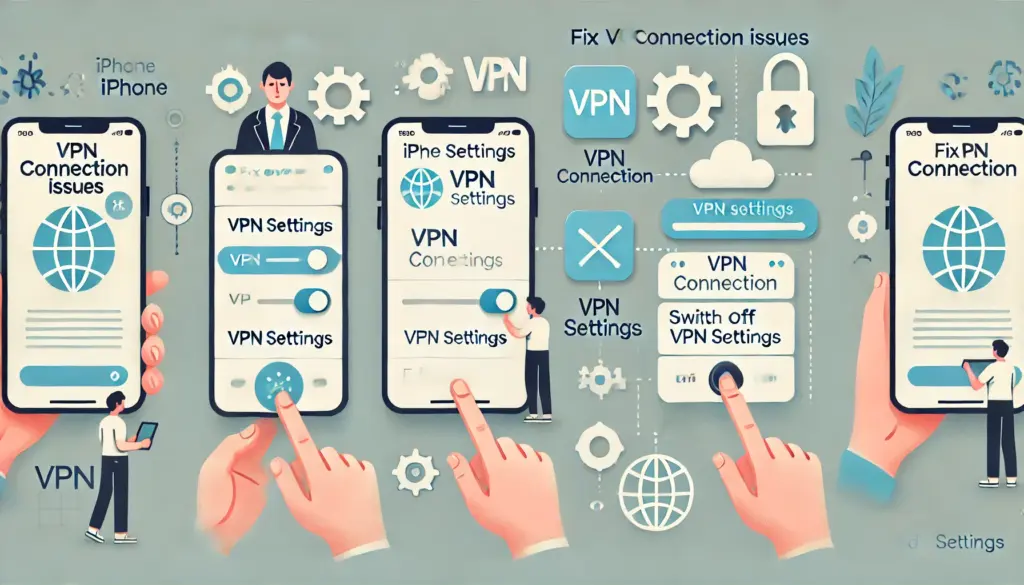
※画像はイメージ:VPNログ
iPhoneのVPN設定方法をわかりやすく解説
| ステップ | 操作内容 |
|---|---|
| 1 | iPhoneの「設定」アプリを開く |
| 2 | 「一般」をタップする |
| 3 | 「VPNとデバイス管理」を選択する |
| 4 | 「VPN」をタップする |
| 5 | 「VPN構成を追加」を選択する |
この画面で、接続に必要な各種情報(サーバー名、リモートID、アカウント名、パスワードなど)を入力して設定を保存することができます。
詳しくは「iPhoneの「VPNとデバイス管理」の使い方について解説」をご覧ください。
プロトコルの選択も重要なポイントです。
IKEv2、L2TP/IPsec、IPSecといったプロトコルが選択肢として用意されており、使用しているVPNサービスがどのプロトコルに対応しているかを事前に確認しておく必要があります。
IKEv2は高速かつ安定した接続が可能なため、多くのサービスで推奨されています。
また、VPNサービスの提供元が配布している構成プロファイルをインストールする方法もあります。
この場合は、ウェブサイトからプロファイルをダウンロードし、iPhoneにインストールすることで設定が自動的に完了します。
手動入力に比べてミスが起きにくく、初心者にも扱いやすい方法です。
このとき、入力する情報に誤りがあるとVPNが正しく接続されないため、サーバー名や認証情報などは、事前に正確な情報を確認しておくことが大切です。
VPN接続がうまくいかない場合は、入力内容にスペルミスや設定漏れがないかを丁寧に見直してみましょう。
このように、設定の流れを理解しておけば、初めての方でも比較的簡単にVPNを構築することができます。
VPNがオフにならない場合の対処
もしVPNがオフにならない、あるいは自動的に接続されてしまう場合は、まずVPN設定画面を確認してみましょう。
「設定」→「一般」→「VPNとデバイス管理」→「VPN」の順に進み、設定されているプロファイルの中に「接続オンデマンド」や「常時接続」に関するオプションがないかをチェックします。
これらが有効になっていると、iPhoneが特定の条件で自動的にVPN接続を開始してしまうため、意図しない接続の原因になります。
加えて、VPNアプリを使っている場合は、そのアプリ側の設定も見直しましょう。
アプリによっては「バックグラウンドでの常時接続」や「起動時に自動接続」といった機能がデフォルトでオンになっていることがあります。
このような設定は、Wi-Fiやモバイルデータ通信を切り替えた際などにも自動的にVPN接続が開始される要因になります。
さらに、アプリがバックグラウンドで常に動作している状態だと、iOSがアプリの挙動を優先し、自動的な接続が維持されることもあります。
このため、VPNを一時的に切りたい場合には、マルチタスク画面からアプリを完全に終了させることも検討しましょう。
必要であれば、設定画面にある「VPN構成を削除」してしまうのも一つの方法です。
これらの設定や手順を丁寧に見直すことで、自分の意思に反してVPNが勝手に接続されることを防ぎ、必要なときだけVPNを利用できる環境を整えることが可能になります。
こうして柔軟にVPNをオン・オフできるようになれば、快適なネット環境の維持とセキュリティのバランスを両立することができるでしょう。
iPhoneでVPNをオンにした方がいい?
外出先や公共Wi-Fiを使用する場面では、VPNをオンにすることが非常に重要です。
VPNを利用することで通信内容が暗号化され、第三者にデータを盗み見られるリスクを大幅に減らすことができます。
特に、不特定多数が利用できるフリーWi-Fiでは、悪意のある攻撃者が同じネットワーク内にいる可能性もあり、セキュリティのリスクは想像以上に高くなります。
例えば、カフェや図書館、空港などのWi-Fiネットワークでインターネットを利用する際に、VPNを使っていないと、ログイン情報やクレジットカード情報、その他の個人情報が第三者に傍受される危険性があります。
しかし、VPNを使えばその通信は暗号化され、傍受されても内容を読み取られることはありません。
このような暗号化技術は、特に仕事で機密情報を扱う人や、オンラインショッピング・バンキングを利用する人にとって不可欠です。
一方で、自宅や会社のようにしっかりとしたセキュリティ対策が講じられているネットワーク環境では、常にVPNを使用しなければならないわけではありません。
信頼できるネットワークであれば、VPNをオフにすることで通信速度の低下を防ぐことができ、ストリーミングや大容量ファイルのダウンロード時に快適に作業できます。
このように、通信の安全性と利便性を天秤にかけながら、利用する場所や目的に応じてVPNのオン・オフを適切に使い分けることが理想です。
VPNは「常時使うべきもの」と決めつけるのではなく「使うべき場面でしっかり使う」という柔軟な姿勢が、現代のネット利用における賢い選択といえるでしょう。
iPhoneのVPN設定のおすすめは?
初心者であれば、専用アプリを使ったVPN設定が最も簡単です。
App StoreからVPNアプリをインストールし、指示に従って設定を行えば数分で利用を開始できます。
一方、企業などの業務用VPNを利用する場合は、手動で構成プロファイルを入力する方法が必要になることもあります。
設定項目が多く難しく感じるかもしれませんが、プロバイダのマニュアルに従えば設定可能です。
このように、自分の利用目的とレベルに合わせた設定方法を選ぶことが、スムーズにVPNを活用するコツです。
おすすめのVPN3選
このような理由から、iPhoneで使いやすいおすすめVPNを3つご紹介します。
それぞれのサービスには特徴があり、利用シーンや重視するポイントに応じて選択することが可能です。
ここでは、日本国内での利用に適したものから、海外利用や高度なセキュリティを求める方におすすめのものまで幅広く取り上げています。
①:MillenVPN
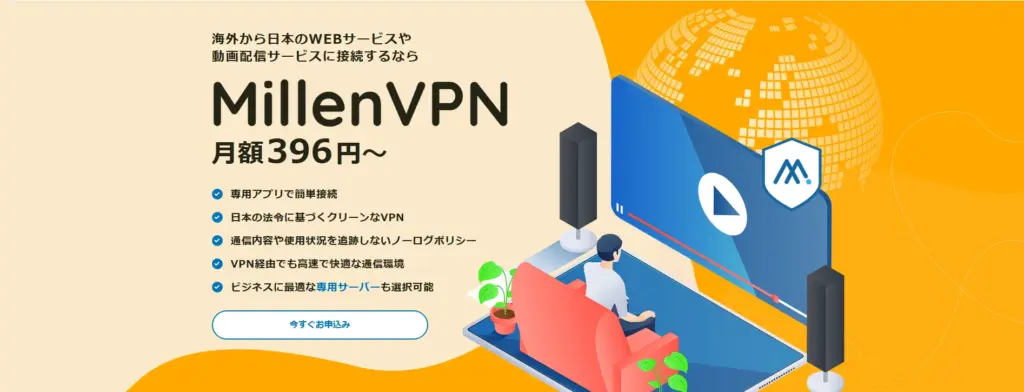
出典:MillenVPN
| 項目 | 内容 |
|---|---|
| サービス名 | MillenVPN |
| 運営会社 | アズポケット株式会社 |
| 本拠地 | 日本 |
| サブスク料金プラン | 2年:396円/月 1年:594円/月 |
| ワンタイム料金プラン | 30日:1,738円 7日:638円 15日:1,078円 |
| 暗号化規格 | AES-256 (世界最高水準) |
| ノーログポリシー | あり (ログ保存なし) |
| 対応プロトコル | IKEv2 / OpenVPN |
| キルスイッチ | あり |
| サーバー数 | 最大2,000台 |
| サーバー設置国数 | 47〜106カ国 (プランによる) |
| 同時接続可能台数 | 最大10台 (プランにより無制限) |
| 容量制限 | 無制限 |
| 対応デバイス | Windows Mac iOS Android FireTV Fireタブレット |
| 通信スピード | 高速 |
| 日本語対応 | 完全対応 |
| 返金保証 | 30日間返金保証 (サブスクプランのみ) |
| 公式サイト | MillenVPN |
MillenVPNは、世界中に点在する複数のサーバーに接続可能なサービスで、日本語にも完全対応しています。
多言語に対応している点は、初心者から上級者まで幅広いユーザーにとって魅力的でしょう。
高速通信に優れており、動画視聴やファイルダウンロード、オンラインゲームのプレイ中でもストレスを感じにくいという特長があります。
これにより、日常のさまざまなインターネット利用シーンにおいて快適な環境を提供してくれます。
さらに、ノーログポリシーにより個人情報の保護にも配慮されており、プライバシー重視のユーザーにも安心感を提供します。
このポリシーにより、アクセス履歴や閲覧内容が記録される心配がなく、安全性を確保したインターネット利用が可能です。
対応端末も幅広く、スマートフォンやパソコン、タブレットだけでなく、一部のスマートTVやルーターにも対応しており、様々なデバイスで利用できるため、シーンを選ばず活用できます。
\396円/月~! 30日間返金保証付き /
日本のアズポケット株式会社が運営
Millenvpnの使い方と登録方法は下の記事を参考にしてください。
-

参考Millenvpnの使い方と登録方法まとめ!スマホ・PC対応
続きを見る
②:NordVPN
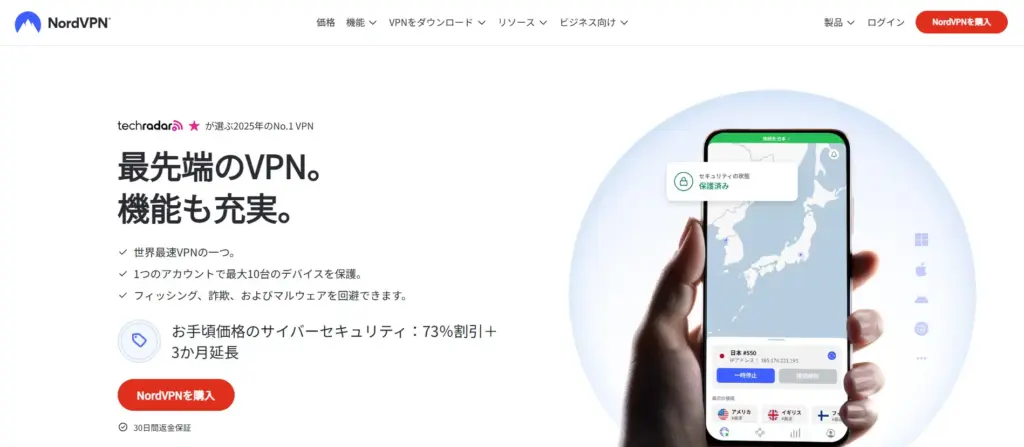
出典:NordVPN
| 項目 | 内容 |
|---|---|
| サービス名 | NordVPN |
| 運営会社 | Tefincom S.A. |
| 本拠地 | パナマ共和国 |
| 料金 | 1ヶ月プラン:1,790円/月 1年間プラン:690円/月 2年間プラン:430円/月(+3か月延長) |
| 暗号化規格 | AES-256 |
| ノーログポリシー | あり |
| 対応プロトコル | OpenVPN NordLynx IKEv2・IPSec |
| サーバー数 | 7,384台 |
| サーバー設置国数 | 118カ国 |
| 同時接続可能台数 | 10台 |
| 容量制限 | なし |
| 対応デバイス | Windows Mac iOS Android FireTV Fireタブレット AppleTV Chrome Xbox Playstation Nintendo Switch |
| 通信スピード | 超高速 |
| 日本語対応 | 日本語対応あり |
| 返金保証 | 30日間返金保証 (サブスクプランのみ) |
| 公式サイト | NordVPN公式サイト |
世界中に多数のサーバーを保有しており、高速かつ安定した接続環境を提供しています。
セキュリティ面でも非常に優れており、二重暗号化や自動キルスイッチ、ノーログポリシーなどの機能を備えています。
初心者にとっても使いやすいUI(ユーザーインターフェース)が特徴で、ワンタップで接続が完了するシンプルな設計となっています。
また、P2P対応やダークウェブ監視など、高度な機能も標準で搭載されているため、プライバシー保護を重視するユーザーにとっても非常に頼れる選択肢です。
\73%割引+3カ月延長! 30日間返金保証付き /
世界最速VPNの一つ
③:ExpressVPN
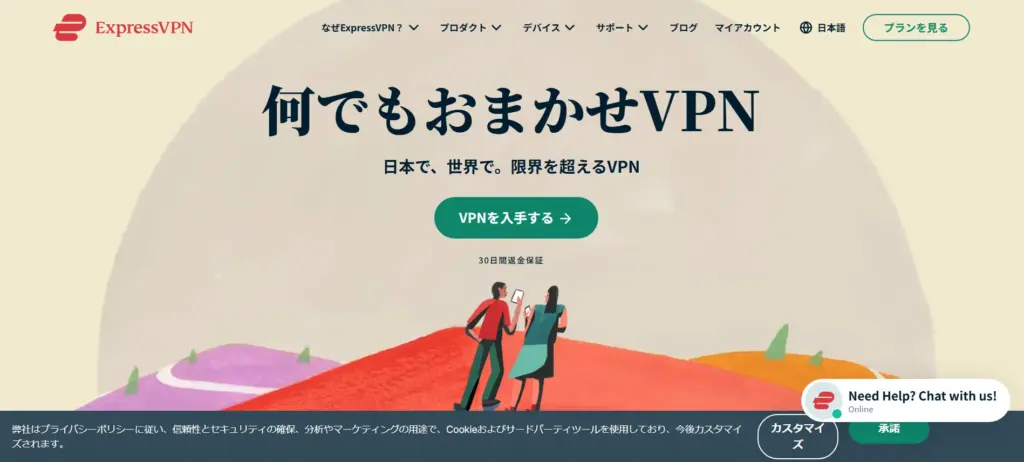
出典:ExpressVPN
| 項目 | 内容 |
|---|---|
| サービス名 | ExpressVPN |
| 運営会社 | ExpressVPN International Ltd. |
| 本拠地 | 英領ヴァージン諸島 |
| 料金 | 1ヶ月プラン:$12.95/月 12か月プラン:$6.67/月(+3か月無料) 2年プラン:$4.99/月(+4か月無料) |
| 暗号化規格 | AES-256 |
| ノーログポリシー | あり |
| 対応プロトコル | OpenVPN Lightway IKEv2 |
| サーバー数 | 3,000台以上 |
| サーバー設置国数 | 105カ国 |
| 同時接続可能台数 | 8台 |
| 容量制限 | なし |
| 対応デバイス | Windows Mac iOS Android FireTV Fireタブレット AppleTV Chrome |
| 通信スピード | 超高速 |
| 日本語対応 | あり |
| 返金保証 | 30日間返金保証 |
| 公式サイト | ExpressVPN公式サイト |
このサービスは対応デバイスの多さが特長で、iPhoneをはじめ、iPad、Mac、Windows、さらにはスマートテレビやゲーム機でも利用できます。
世界94か国以上にサーバーを展開しており、特に海外から日本のコンテンツへアクセスしたい場合や、ジオブロックを回避してストリーミング視聴を楽しみたい方には最適です。
動画配信サービスとの相性も良く、高画質のまま途切れることなく再生が可能です。
さらに、接続速度の安定性にも定評があり、複数のデバイスで同時に使用しても快適に動作します。
\2年+4カ月延長!61%オフ /
30日間返金保証付き
いずれのVPNサービスも、初心者に優しい操作性と日本語による丁寧なサポート体制が整っており、初めてVPNを導入する方でも安心して利用を開始できます。
自分の使用目的や優先したいポイントを踏まえて、最適なVPNを選ぶ参考にしてみてください。
VPNが未接続のiphoneの原因と対処まとめ
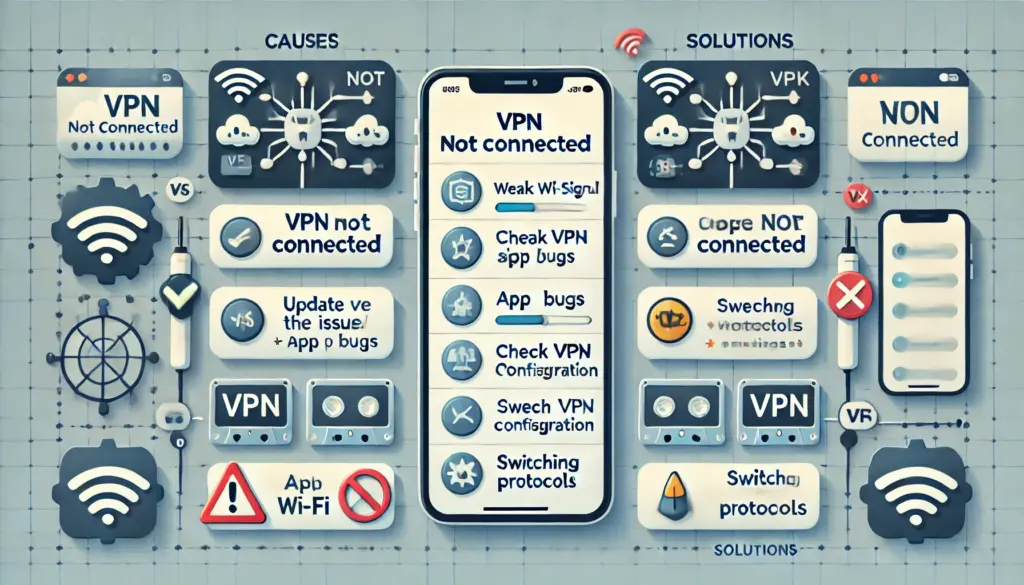
※画像はイメージ:VPNログ
ポイント
- VPNの設定ミスが接続不良の主な原因である
- ネットワーク環境の不安定さも接続を妨げる
- VPNアプリがiOSに未対応な場合がある
- iOSアップデート後は古いVPNプロファイルが使えなくなる
- PPTPプロトコルはiOS10以降では使用不可
- IKEv2やL2TPなど対応プロトコルの選定が必要
- VPN未接続とは通信が暗号化されていない状態を指す
- フリーWi-Fi利用時はVPN未接続だと情報漏洩の危険性が高まる
- 自宅Wi-FiではVPN未接続でも大きな問題は起きにくい
- VPNの自動接続設定がオンになっていることがある
- VPNアプリ側の常時接続オプションも見直しが必要
- VPN構成を削除すれば強制的に接続をオフにできる
- VPNは公共ネットワーク利用時に特に有効である
- VPN利用で通信内容が暗号化され安全性が向上する
- 専用アプリを使えば初心者でも簡単に設定可能
\ 30日間返金保証付きだから安心 /
日本のアズポケット株式会社が運営